EFI Bios如何升级Bios版本
发布时间:2017-05-27 14:12
相关话题
商用笔记本,EFI Bios(菜单为File/Security/System)如何在Bios下升级Bios版本下面是小编收集整理的EFI Bios如何升级Bios版本,希望对大家有帮助~~
EFI Bios如何升级Bios版本
工具/原料
笔记本
方法/步骤
刷新bios之前需要先到惠普官方网站下载对应机器型号的bios更新程序,以2560p为列更新到F.02版本,bios更新文件编号sp54811
如果想实现BIOS下更新BIOS的操作,需要确保系统下有HP_Tools分区可用,如果已经删除,需要自行建立出HP_Tools分区,涉及具体路径如下:
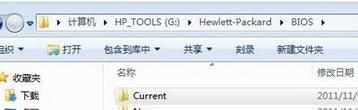
先将sp54811文件右键解压缩,查看具体内容如下

将Rompaq中的BIN文件和Rom.cab文件中的sig文件提取出来,将efibios.sig重命名,以.BIN的名称为准


将这两个文件放到一个目录中
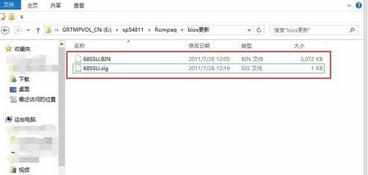
然后打开HP_Tools分区,找到 Hewlett-PackardBIOSNew文件夹,此路径就是BIOS下寻找更新文件的路径。将准备好的上面2个文件拷贝到HP_ToolsHewlett-PackardBIOSNew中

至此,BIOS更新文件的准备工作完成,接好电池和AC电源后,重启机器点F10进入BIOS,在File菜单中,勾选上Update System BIOS

选中此项后,会有相关更新BIOS的提示,如准备好BIOS和签名文件,就是.BIN和.sig文件,以及存放的分区格式及路径
确认无误后,点击Accept接受,再F10保存退出后重启

8重启后直接进入BIOS,出现BIOS更新的确认提示,及电源注意事项等,点击Apply update now


EFI Bios如何升级Bios版本的评论条评论